De QNAP NAS is een uitstekende optie voor het bewaren van grote hoeveelheden gegevens op een veilige, centrale locatie die vanaf elk apparaat met een internetverbinding toegankelijk is. Ondanks de vele voordelen is de QNAP-schijf echter niet bestand tegen crashes en andere problemen die in het verlies van belangrijke bestanden kunnen resulteren.

Hier kun je enkele nuttige tips vinden over QNAP NAS-gegevensherstel bij het implementeren van verschillende methodes. Dit artikel geeft ook een algemeen overzicht van QNAP NAS en informatie over de meest voorkomende problemen met gegevensverlies.
In dit artikel
Deel 1. Overzicht van QNAP-gegevensverlies en -herstel
Onvoorziene gebeurtenissen zoals het per ongeluk verwijderen van bestanden, schijfbeschadiging of formattering, systeemcrashes, enz., kunnen ervoor zorgen dat je gegevens verloren gaan, beschadigd raken of ontoegankelijk worden in het QNAP Network Attached Storage (NAS)-systeem.
Als dit gebeurt, kun je dan verwijderde of verloren bestanden herstellen van een QNAP NAS-schijf? Ja, natuurlijk. Gegevensherstel voor QNAP is mogelijk.
Veelvoorkomende oorzaken van gegevensverlies |
Herstelmethodes |
| Per ongeluk verwijderen | Herstellen uit de QNAP-prullenbak (indien ingeschakeld) |
| Prullenbak uitgeschakeld/geleegd | Recoverit NAS Recovery – Een QNAP-gegevenshersteltool voor alle gelegenheden |
| Formatteren zonder back-up | |
| RAID- of bestandssysteemfout | |
| De Qlocker Ransomware-aanval | Herstel bestanden van Qlocker Ransomware-aanval met QNAP QRescue |
Per ongeluk verwijderen en formatteren zonder back-up
Als je per ongeluk bestanden of mappen op een QNAP-schijf verwijdert, kun je ze herstellen met behulp van de Prullenbak (INDIEN INGESCHAKELD). Bovendien vergaten sommige gebruikers nog steeds de vereisten voordat ze een QNAP NAS-schijf formatteerden. Sommigen formatteren hun QNAP NAS-schijf zonder een back-up te maken. Het resulteert dus in een scenario voor gegevensverlies.
RAID- of bestandssysteemfout
De nieuwste QNAP NAS-apparaten implementeren een ingewikkelde opzet van gegevensopslag, waardoor gegevens op vele niveaus kunnen worden georganiseerd:
- RAID-niveau – Hier zijn meerdere schijven in één opslag geïntegreerd. QNAP gebruikt het Linux MD-stuurprogramma om opslag met een bepaald niveau van fouttolerantie te creëren.
- LVM-niveau – Dit ontwikkelt logische RAID-volumes.
- Clusterkaart – Samen met de QNAP-functies vertaalt het logische volumeblokken naar fysieke blokken. Daarnaast wordt het gebruikt als onderdeel van een geautomatiseerde opslagstrategie die automatisch is geprogrammeerd om actieve gegevens naar krachtige schijven te verplaatsen, terwijl niet vaak gevraagde gegevens naar de betere schijf worden overgelaten.
- Bestandssysteem – Op het laatste niveau worden bestanden (ext4 en ZFS) en mappen opgeslagen.
In de hierboven genoemde systemen met meerdere niveaus kan elk niveau falen en gegevens verliezen. Maar geen paniek! Wij hebben hier oplossingen voor. Of je nu de Prullenbak hebt uitgeschakeld of geleegd, de schijf hebt geformatteerd zonder back-up, of een schijffout van QNAP bent tegengekomen, je kunt je gegevens snel herstellen met de beste QNAP-hersteltool – Recoverit NAS-herstel.
De Qlocker Ransomware-aanval
Op 16 april 2021 werd de bijgewerkte versie van de Hybrid Backup Sync (HBS)-app (16.0.0415) uitgebracht. De nieuwe functies werden toegevoegd om enkele beveiligingsproblemen op te lossen. Op 21 april meldden gebruikers mogelijke ransomware-aanvallen. Na de publicatie van het eerste rapport werd onthuld dat de Qlocker-ransomware een gepatchte HBS-beveiligingskwetsbaarheid misbruikt om niet-gepatchte QNAP NAS aan te vallen die rechtstreeks op het netwerk is aangesloten.
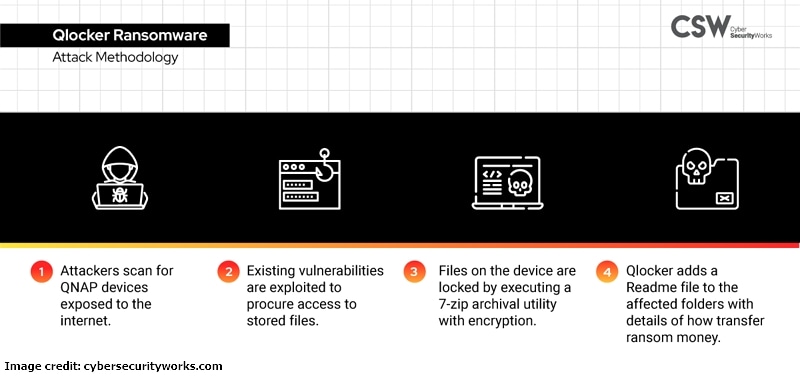
Als actie werd op 22 april het productbeveiligingsnieuws aangekondigd om gebruikers ervan te overtuigen alle recent uitgebrachte updates te installeren. Het onderzoek is voltooid zodra het pad is geïdentificeerd en de Malware-verwijderaar adviseert de HBS-code in kwestie te sluiten voor een niet-gepatchte QNAP NAS.
De symptomen van de Qlocker Ransomware-aanval hebben niveaus:
- Geïnfecteerd maar nog niet actief: Geen afwijking waargenomen.
- Actief (codering is bezig): De bestandsnaamextensie van gebruikersbestanden wordt tegelijkertijd ".7z." Bovendien neemt het 7z-proces in Bronmonitor een abnormaal hoog niveau van systeembronnen in beslag.
- Post-activiteit (codering is beëindigd): De bestandsnaamextensie van alle gebruikersbestanden (grootte < 20 MB) is nu ".7z." Er wordt ook een losgeldbriefje (duidelijk tekstbestand) weergegeven op de QNAP NAS-schijf.
Voor alle gebruikers wordt ten zeerste aanbevolen om een handmatige scan van een malware-verwijderaar uit te voeren terwijl de QNAP NAS met internet is verbonden. De malware-verwijderaar werkt de detectie bij naar de nieuwste versie en scant vervolgens of je QNAP NAS-schijf last heeft van Qlocker-ransomware en de gepatchte HBS-zwakte.
De manier waarop je QNAP NAS-schijf is verbonden met internet heeft echter ook invloed op de algehele systeembeveiliging. Als gevolg hiervan kan QRescue, een speciaal ontworpen QNAP-hersteltool van QNAP, een grote hulp zijn bij het herstellen van gegevens na de Qlock Ransomware-aanval, om je te helpen gegevens te redden.
Deel 2. Waarschuwingen na verlies van QNAP-gegevens om tot 100% NAS-gegevens te herstellen
- Probeer gecrashte QNAP NAS-schijven niet ALLEEN te repareren – Als je dit wel doet, kan de QNAP NAS-schijf verder beschadigd raken, waardoor de herstelsnelheid afneemt.
- Gebruik geen methodes van vallen en opstaan – Het gebruik van methodes van vallen en opstaan om QNAP NAS-gegevens te herstellen kan leiden tot het overschrijven van gegevens, wat kan leiden tot permanente systeemstoringen of gegevensverlies.
- Reconstrueer de RAID die is geconfigureerd op NAS niet – Als je RAID hebt geconfigureerd op je QNAP NAS-server en gegevens bent kwijtgeraakt door het falen van meerdere schijven in de RAID-array, probeer dan NIET RAID opnieuw op te bouwen. Het is mogelijk dat je tijdens het opnieuw opbouwen onjuiste RAID-arrayparameters invoert, wat zal resulteren in permanent gegevensverlies en een verminderde herstelsnelheid.
- Vervang de defecte schijf – Als je tekenen van schijfstoringen opmerkt, voorkom dan het gebruik van het NAS-systeem/server of vervang de defecte schijf om je te beschermen tegen verdere vernietiging en permanent gegevensverlies door de beschadigde schijf.
QNAP-gegevensherstel nr. 1: Herstel door QNAP verwijderde bestanden uit de Prullenbak
Wanneer het apparaat in goede staat verkeert en je de relevante bestanden niet in de oorspronkelijke gedeelde map kunt vinden, is het goed om de optie Netwerkprullenbak aan te vinken.
Stap 1. Je kunt er handmatig doorheen navigeren. Open eerst het Configuratiescherm. Ga vervolgens naar Netwerk- en bestandsdiensten en klik op Netwerkprullenbak. Van daaruit vink je de optie Netwerkprullenbak inschakelen aan.
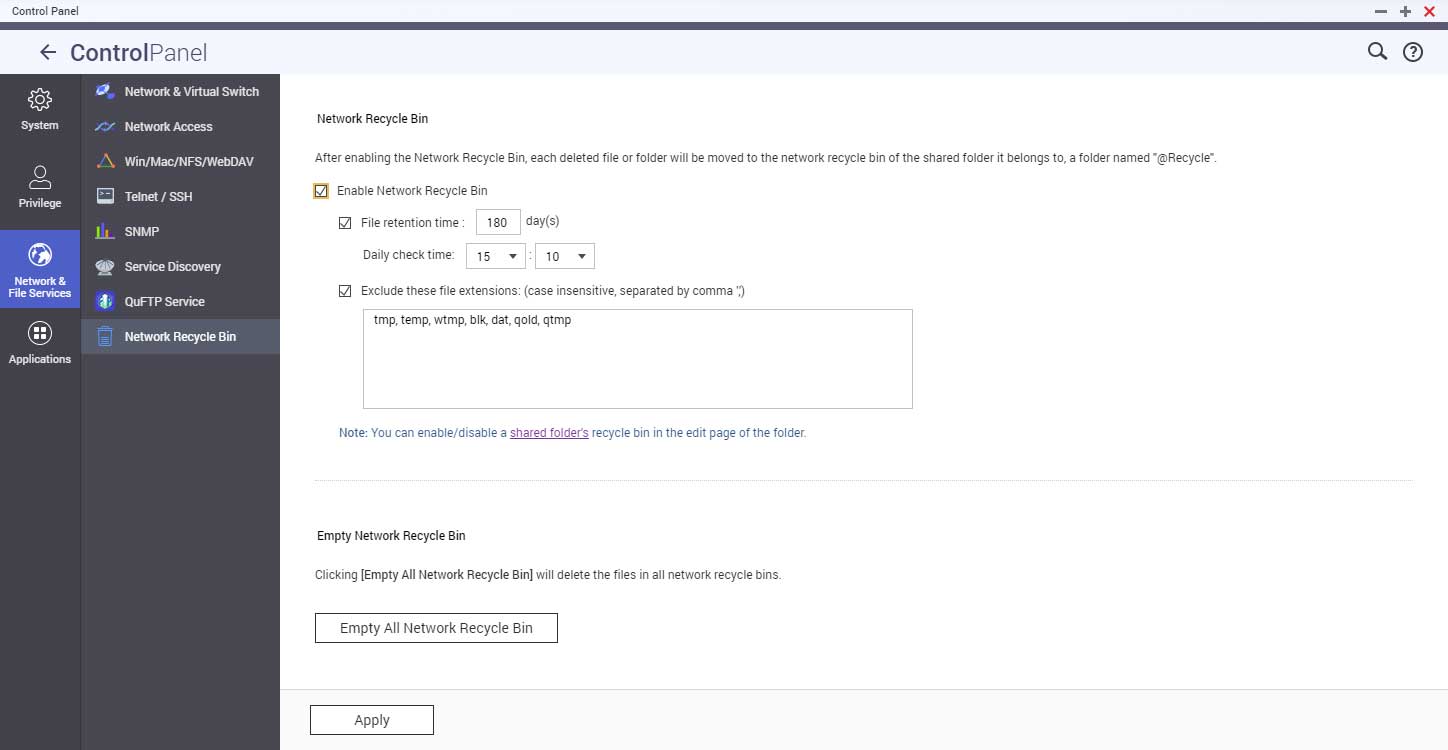
Stap 2. Volg de link Gedeelde map en zoek de benodigde mapnaam in de lijst. Klik op Eigenschappen bewerken om de instellingen te verkennen. Vink ook het vakje Netwerkprullenbak inschakelen aan en klik op OK.
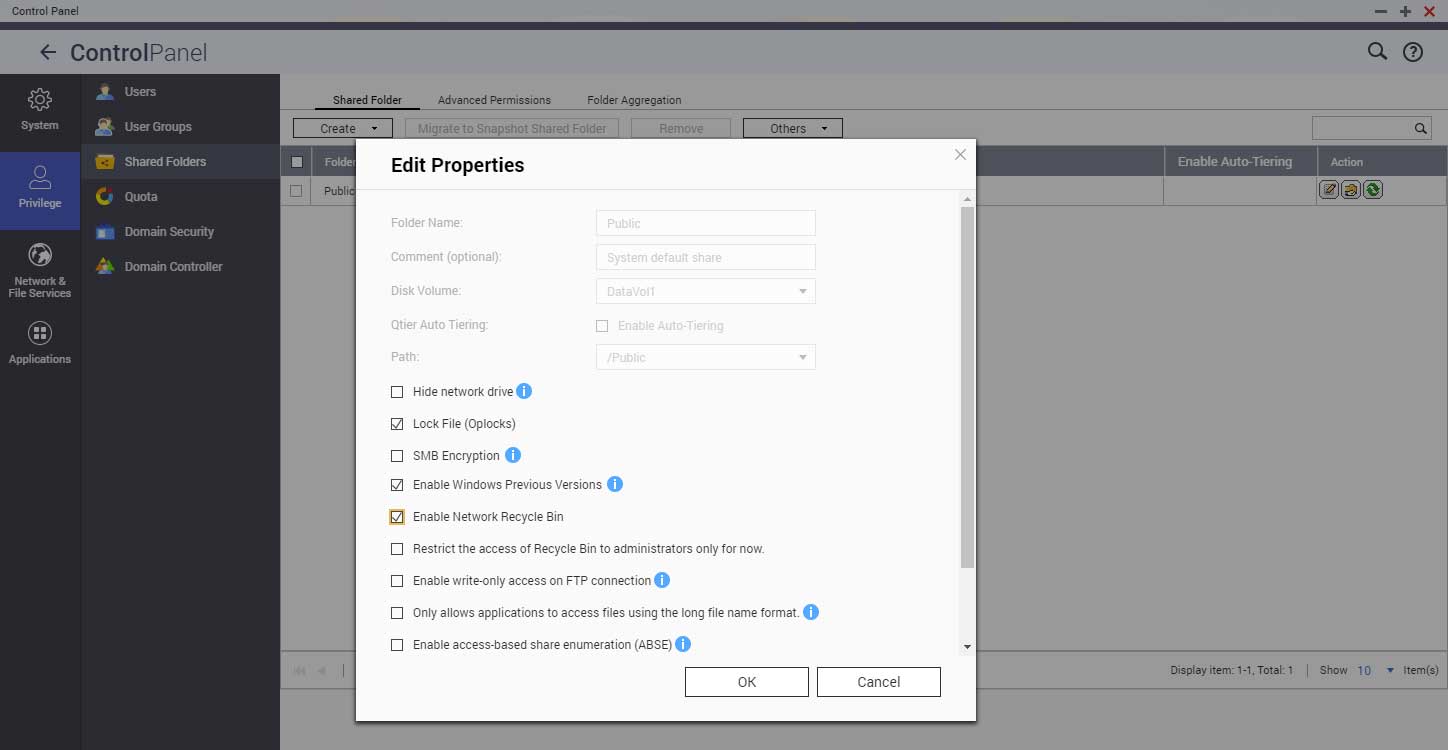
Stap 3. Je kunt ook dit proces proberen. Zorg er eerst voor dat de prullenbak is geactiveerd. Het bevat een speciale @Recycle-submap van waaruit je de verwijderde bestanden kunt herstellen. Klik met de rechtermuisknop op de gegevens die je wilt herstellen en klik op Herstellen.
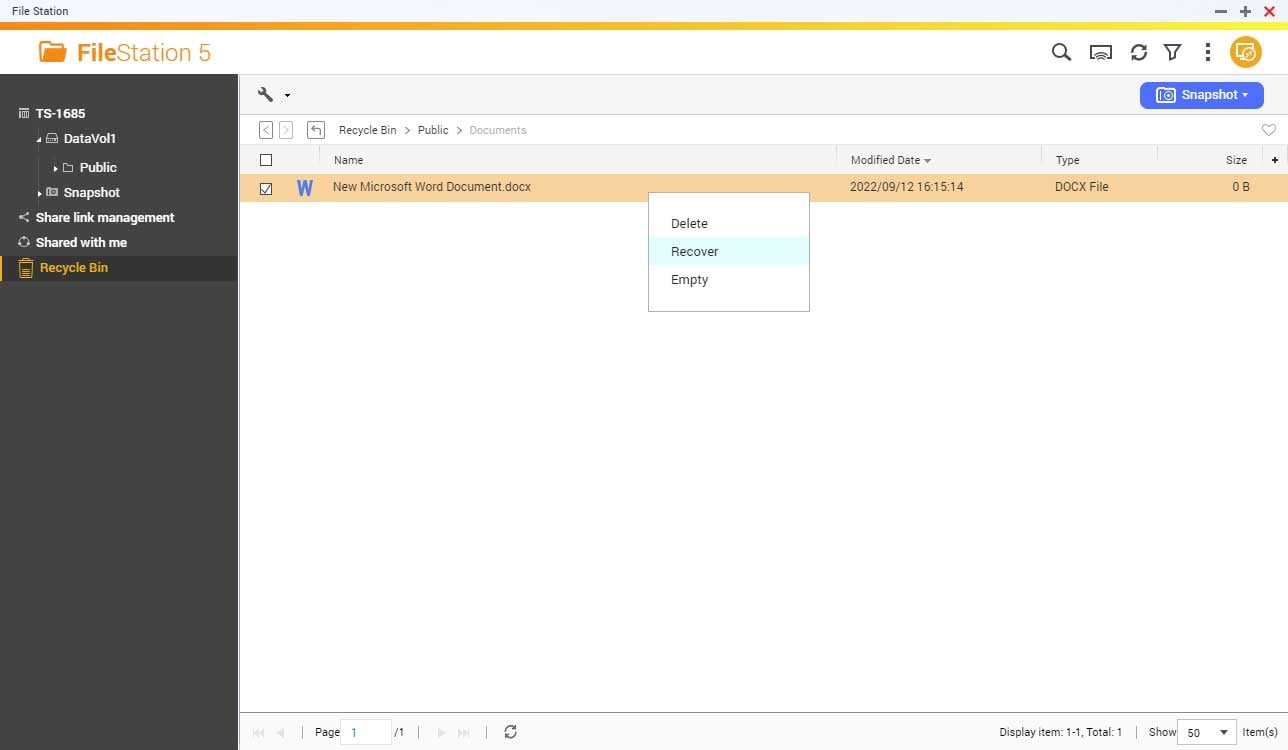
QNAP-gegevensherstel. 2: Recoverit NAS-herstel voor alle scenario's van gegevensverlies
Behalve per ongeluk verwijderen, kun je ook gegevens verliezen op je QNAP NAS als gevolg van schijfformattering, schijfstoring, besturingssysteemcrash, virusaanval of diverse andere redenen. In deze gevallen kun je er niet op vertrouwen dat de Prullenbak gegevens terugkrijgt.
Hier raden wij de uitstekende Recoverit NAS Recovery-software aan, die goed omgaat met alle problemen met QNAP NAS-gegevensherstel. Deze beveiligde software scant en herstelt je verwijderde bestanden in een paar stappen.

Recoverit NAS Recovery
5.481.435 mensen hebben het gedownload.
Beheer alle scenario's voor gegevensverlies op de NAS, zoals verwijderen, formatteren, schijfstoringen, RAID-reconstructiefouten, stroomstoringen, virusaanvallen, enz.
Compatibel met bijna alle NAS-leveranciers, waaronder Synology, QNAP, ASUSTOR, Western Digital, Buffalo, LaCie, Seagate, enz.
Werkt goed voor alle RAID-types (RAID 0, RAID 1, RAID 5, RAID 6 en RAID 10)
Herstel NAS-gegevens via de externe verbinding zonder de NAS-server te demonteren.
Stappen om QNAP NAS-herstel met Recoverit uit te voeren
Met deze eenvoudige stappen kun je Recoverit QNAP-software voor gegevensherstel downloaden om je verwijderde of verloren gegevens snel te herstellen.
Stap 1. Draai Recoverit NAS Recovery
Draai de Recoverit QNAP NAS-herstelsoftware na het downloaden en installeren. Navigeer vervolgens naar NAS en Linux > NAS-herstel.

Stap 2. Maak verbinding met je QNAP NAS
De QNAP-hersteltool zal automatisch naar je NAS-apparaten zoeken nadat je de NAS-herstelmodus hebt geopend. Klik vervolgens op het QNAP-apparaat waarvan je de gegevens wilt herstellen en verbind het met de QNAP-hersteltool.

Voer in het volgende venster het IP, Poort, Gebruikersaccount en Wachtwoord van je QNAP NAS in en klik op de knop Herstellen.

Stap 3. Scan de verwijderde bestanden op de QNAP-schijf
Zodra de verbinding tot stand is gebracht, zal de QNAP-tool voor gegevensherstel automatisch gaan scannen om verloren of verwijderde gegevens op het gekozen NAS-apparaat te vinden.

Stap 4. Gegevensvoorbeeld en herstel
Nadat je het scanproces hebt voltooid, kun je een voorbeeld van de bestanden bekijken om te controleren of je de gewenste bestanden hebt gevonden. Klik ten slotte op Herstellen om verwijderde bestanden van de QNAP-schijf te herstellen.

Voor Windows Vista/7/8/10/11
Voor macOS X 10.10 of nieuwer
QNAP-gegevensherstel nr. 3: Qlocker Ransomware-herstel met QNAP QRescue
Met behulp van QNAP QRescue is er een betere manier om gebruikersgegevens te herstellen van de door Qlocker Ransomware-aanval getroffen QNAP NAS. Betaal het losgeld niet als:
- Qlocker invloed heeft gehad op de QNAT-schijf
- Er geen coderingssleutel is
Neem zo snel mogelijk contact op met de technische ondersteuning van QNAP. Hiermee helpt QNAP je bij het herstellen van bestanden van je door Qlocker Ransomware aangevallen NAS-schijf. Merk op dat de volgende stappen beschikbaar zijn voor zelfbediening van je QNAP NAS om bestanden te herstellen van de QNAT NAS-schijf:
Vereisten:
Om ervoor te zorgen dat QNAP QRescue je kan helpen de gecodeerde bestanden terug te krijgen, moet aan een aantal voorwaarden worden voldaan:
- Onder Qlocker-aanval
- De gecodeerde “.7z”-bestanden worden niet verwijderd of gewijzigd
- Zorg voor voldoende, niet overschreven, schijfruimte voor het opslaan van de originele bestanden
- Er is een lege externe harde schijf met voldoende capaciteit beschikbaar
- Je gaat akkoord met de algemene voorwaarden van QNAP-gegevensherstel
- Je mag de bestanden op de QNAP NAS-schijf niet wijzigen om een hoger succespercentage voor het herstellen van bestanden te garanderen.
Opmerking: De capaciteit van de externe HDD moet groter zijn dan alle te herstellen bestanden. Zorg ervoor dat je op de juiste manier een back-up maakt van de gegevens die zijn opgeslagen op deze externe harde schijf of dat je een geheel nieuwe schijf gebruikt.
Dit vind je misschien ook leuk:
Hoe maak ik een back-up van een Synology NAS naar OneDrive of vice versa
Wat is Synology C2 Cloud en hoe gebruik ik het?
Stappen voor herstel van QNAP Ransomware met QNAP QRescue
Stap 1. Ga naar QNAP Klantenservice. Druk op Aanmelden.
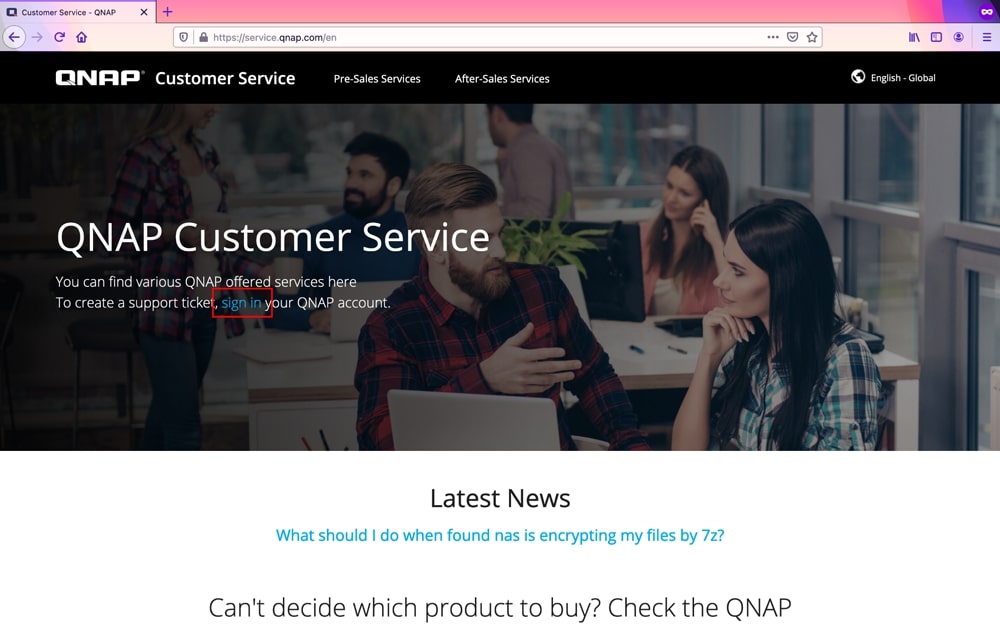
Stap 2. Meld je aan bij je QNAP-account. Als je geen QNAP ID hebt, selecteer je Nu aanmelden om een QNAP ID aan te maken.
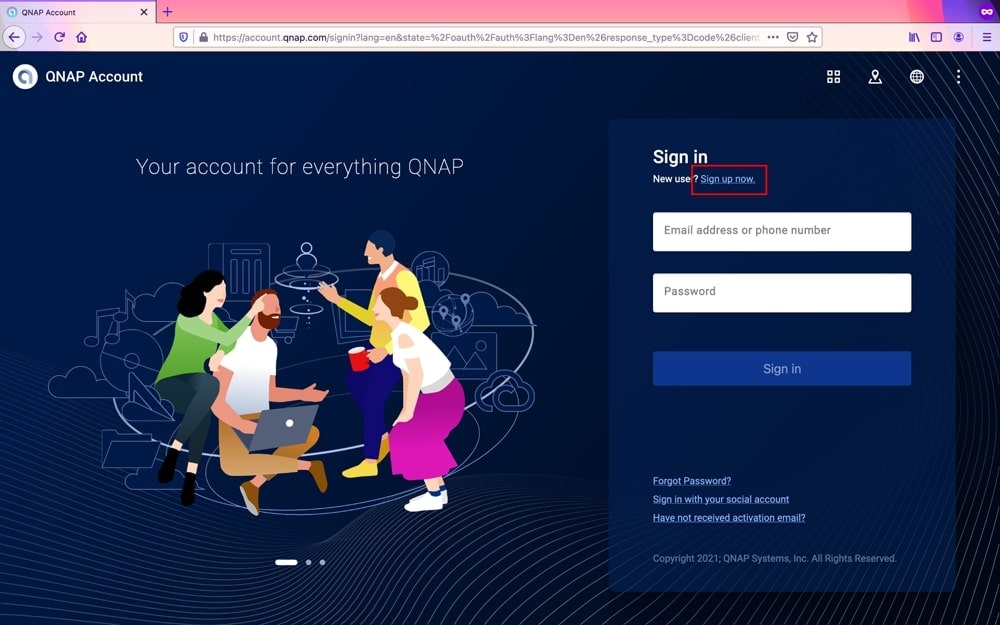
Stap 3. Tik op Ondersteuning.
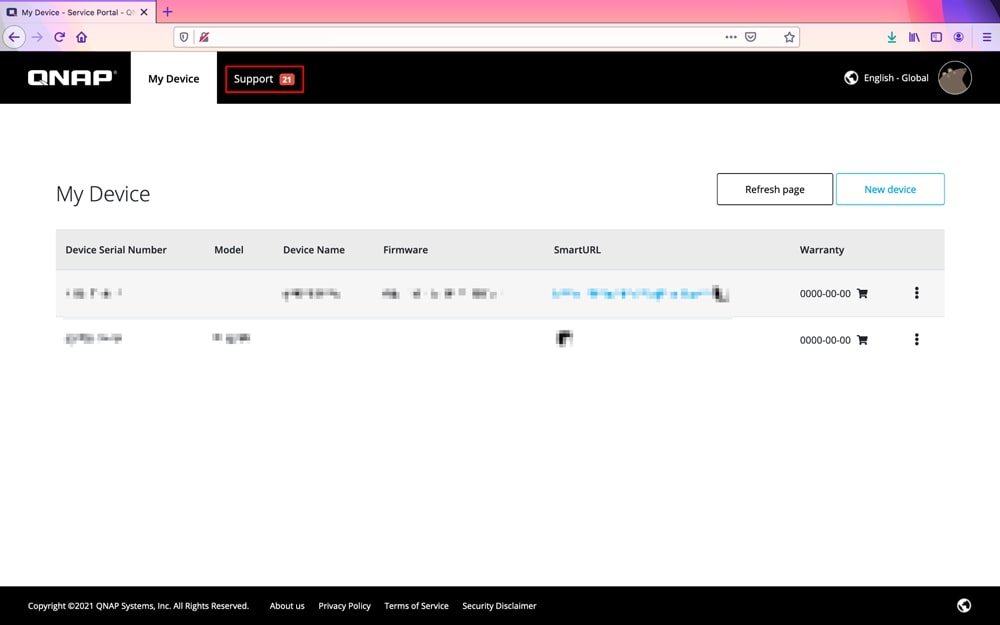
Stap 4. Klik op Qlocker-ondersteuningsticket creëren.
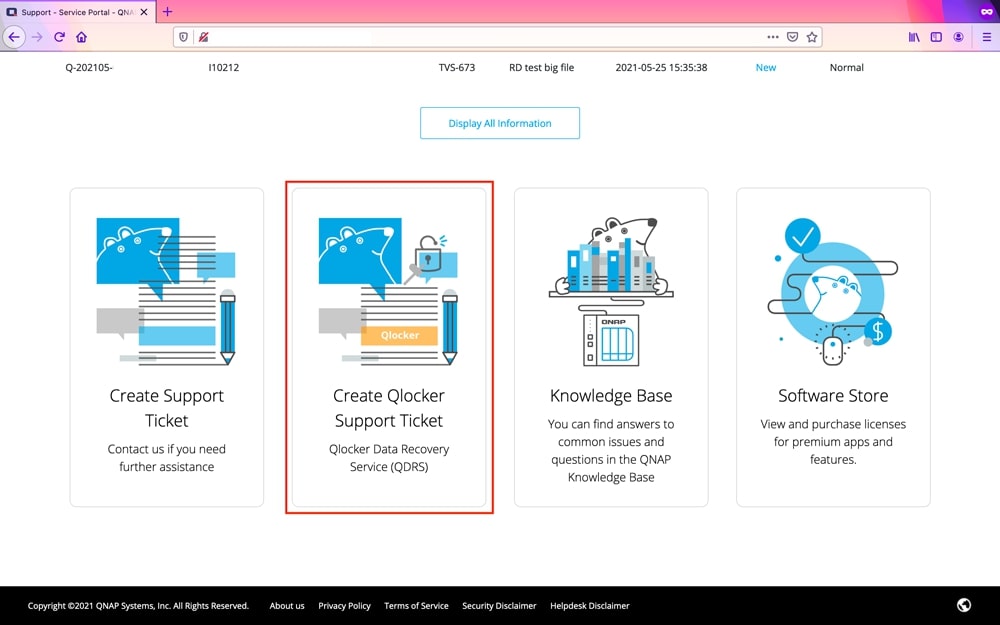
Stap 5. Volg de instructies op het scherm om het proces te voltooien en selecteer Bericht verzenden om het verzoek in te dienen. Daarna zal de klantenondersteuning van QNAP je het QRescue-pakket en de instructies per e-mail sturen.
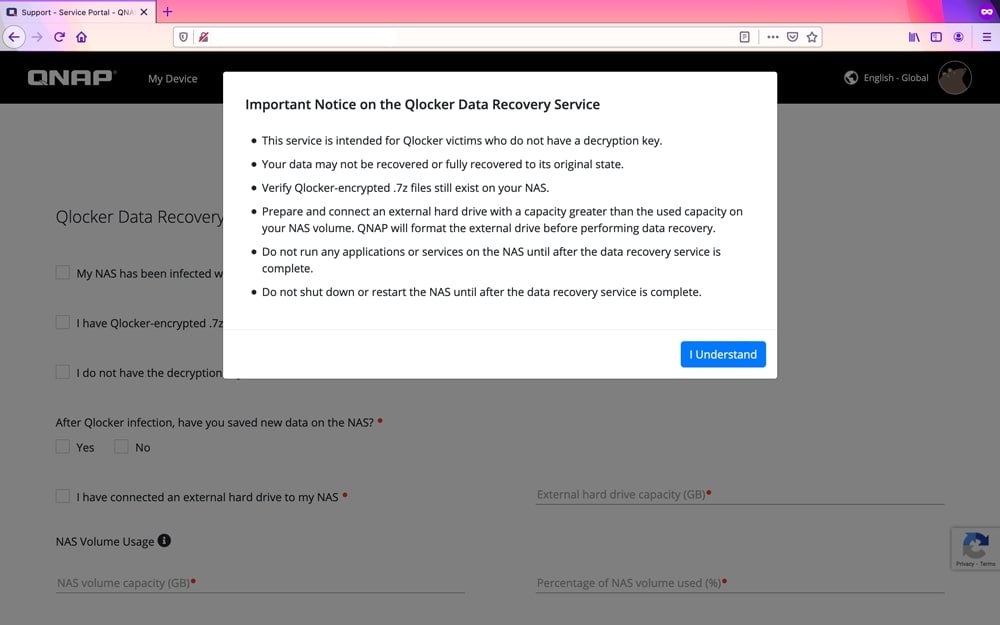
Conclusie
QNAP NAS-servers bieden een hoge toegankelijkheid tot de gegevens die op NAS-schijven zijn opgeslagen. In sommige gevallen kan je QNAP NAS-schijf echter storingen ondergaan, wat kan leiden tot de ergste situaties van gegevensverlies. Als dit in jouw geval gebeurt, probeer dan de bovenstaande stappen om gegevens van de QNAP NAS-schijf te herstellen. Het proces voor QNAP-gegevensherstel omvat het gebruik van de prullenbak, software van derden en het contact opnemen met een expert op het gebied van gegevensherstel, QNAP QRescue.
Voor een meer naadloos QNAT-gegevensherstelproces raden wij aan om Recoverit QNAP NAS-gegevensherstelsoftware te gebruiken. Download en probeer het nu!
Voor Windows Vista/7/8/10/11
Voor macOS X 10.10 of nieuwer
